오버사이즈
여백이 HP-GL/2 데이터 이미지 도면 범위 내에 있는지 범위 밖에 있는지 지정합니다.
이 설정 항목은 다음 순서로 탭하면 표시됩니다.
 (설정(Setup)) > 장치 설정(Device settings) > 인쇄 설정(Print settings) > HP-GL/2 인쇄 설정(HP-GL/2 print settings) > 용지 설정(Paper settings)
(설정(Setup)) > 장치 설정(Device settings) > 인쇄 설정(Print settings) > HP-GL/2 인쇄 설정(HP-GL/2 print settings) > 용지 설정(Paper settings)
-
사용 가능(Enable)(초기 설정)
HP-GL/2 데이터 이미지 도면 범위 밖에 여백을 지정합니다.
이미지 도면 범위 밖에 여백을 추가하면 이미지의 일부가 잘리지 않습니다.
하지만 HP-GL/2 데이터와 상하좌우 여백을 더하여 지정된 이미지 도면 범위의 크기보다 큰 용지에 인쇄해야 합니다.
-
사용 금지(Disable)
HP-GL/2 데이터 이미지 도면 범위 내에 여백을 지정합니다.
레이아웃에 따라 이미지 도면 범위 내에 여백을 추가하면 이미지 일부가 잘릴 수도 있습니다.
 참고
참고- 일부 CAD 어플리케이션은 원본을 원래 위치에서 이탈시켜 이미지의 일부가 잘릴 수도 있습니다. 이 기능의 사용금지(Disable) 및 사용가능(Enable) 설정을 적용해 본 후 가장 적합한 설정을 찾으십시오.
오버사이즈 설정의 예
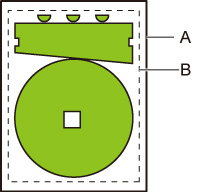
- 인쇄한 페이지 크기
- 이미지 도면 범위
위의 이미지를 인쇄할 때 오버사이즈(Oversize)를 사용하면 이미지 도면 범위를 기준으로 여백을 적용할 위치(이미지 외부/내부)를 선택할 수 있습니다.
사용가능(Enable)을 선택하면 여백이 이미지 외부에 적용되고 사용 금지(Disable)를 선택하면 내부에 적용됩니다.
-
사용 금지(Disable)를 선택한 경우:
이미지 도면 범위를 기준으로 인쇄가 수행됩니다. 원본이 용지의 왼쪽 위에 지정됩니다.
이미지 도면 범위 내에 여백이 추가됩니다.
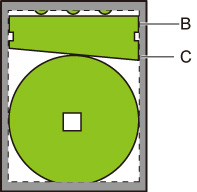
B. 이미지 도면 범위
C. 여백
실제 도면 이미지가 지정된 이미지 도면 범위보다 작을 경우 이미지가 여백에 의해 잘리지 않습니다.
-
사용가능(Enable)을 선택한 경우:
이미지 도면 범위를 기준으로 인쇄가 수행됩니다. 원본이 용지의 왼쪽 위에 지정됩니다.
이미지 도면 범위 밖에 여백이 추가됩니다.
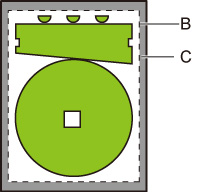
B. 이미지 도면 범위
C. 여백
인쇄 용지 크기를 지정할 경우 이미지 도면 범위와 여백을 포함하는 크기를 선택하십시오.
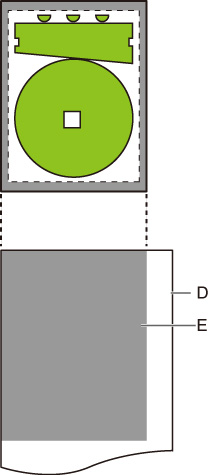
D. 인쇄 용지
E. 여백을 포함한 이미지 도면 범위
여백을 포함할 수 없는 용지 크기를 선택할 경우 이미지가 잘릴 수 있습니다.
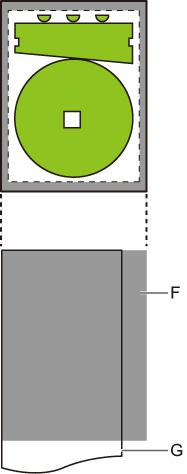
F. 인쇄할 수 없는 범위
G. 인쇄 용지

